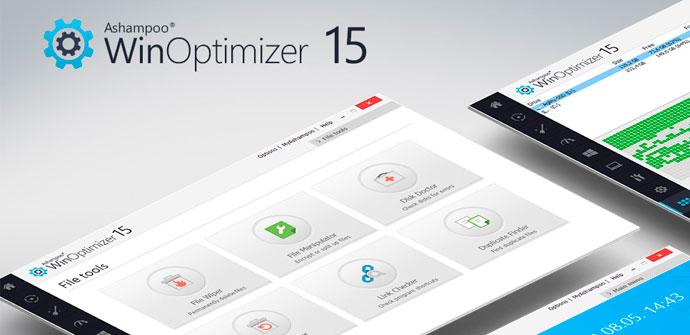Es algo muy habitual ver cómo poco después de estrenar un ordenador o realizar un formateo, el equipo se vuelve a ralentizar a medida que vamos haciendo uso de él, instalando nuevas aplicaciones o se van guardando ciertos archivos innecesarios. Sin embargo, para evitar esto y conseguir optimizar nuestro sistema vamos a tener que echar mano de alguna aplicación diseñada para este fin. En este sentido, Ashampoo WinOptimizer es una de las mejores herramientas cuando hablamos de optimizar el sistema y limpiarlo de procesos y archivos innecesarios que hacen que el sistema no ofrezca su mejor rendimiento.
Se trata de una herramienta desarrollada por Ashampoo y de la cual se acaba de lanzar su versión 15. Una versión que mejora muchas de las características ya existentes en versiones anteriores de Ashampoo WinOptimizer y que incluye algunas novedades como el asistente SSD para las unidades de estado sólido, soporte para particiones de gran tamaño y particiones ExFat, herramientas de archivo más rápidas y ciertos detalles para mejorar la usabilidad de la herramienta.
Así funciona Ashampoo WinOptimizer 15
Una vez que lanzamos Ashampoo WinOptimizer 15, nos encontramos con una interfaz en la que en el lado izquierdo disponemos de una serie de iconos que ofrecen el acceso a las diferentes funciones de la herramienta como son la limpieza automática, mantenimiento, rendimiento, personalización, análisis, herramientas, funciones básicas, listado general de todas las funciones, copias de seguridad recientes y la sección de estadísticas.
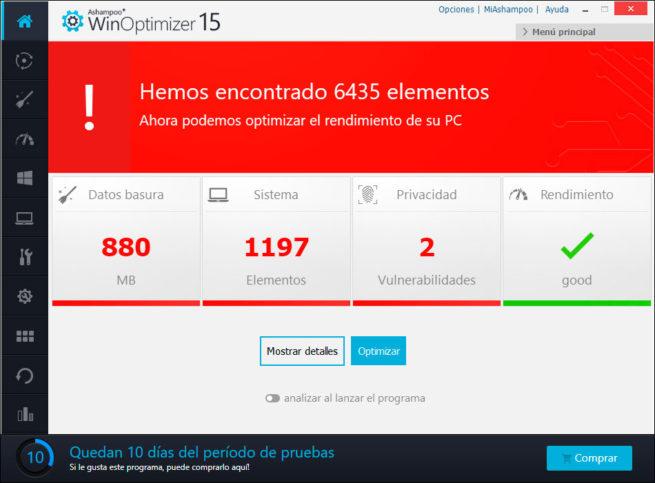
En la parte central se muestra un panel donde podemos ver el resultado del proceso de optimización realizado por Ashampoo WinOptimizer. La primera ver que lancemos el programa seguramente no haya datos, pero podemos realizar un análisis pulsando el botón Analizar o hacer que se realice de manera automática cada vez que lanzamos el programa activando el interruptor que aparece en la parte central en el inferior de la ventana.
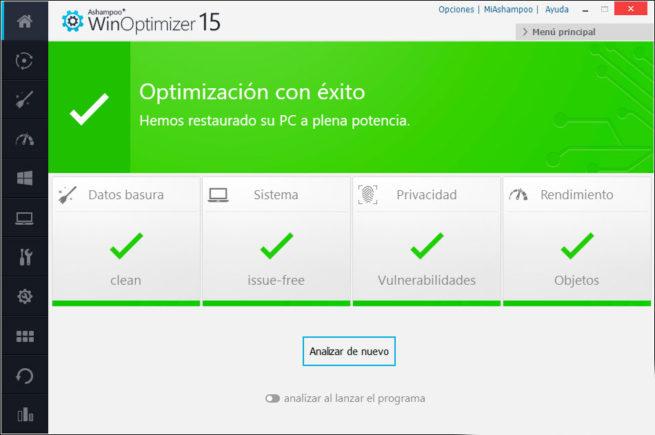
Una vez realizamos el análisis del equipo, se nos mostrará el resultado en la propia pantalla de inicio y nos indicará la cantidad de datos almacenados y entradas en el registro innecesarias, vulnerabilidades y estado del rendimiento del equipo. En función de los resultados obtenidos Ashampoo WinOptimizer nos ofrecerá realizar una optimización para mejorar el rendimiento del Pc, algo que se puede hacer con sólo pulsar sobre el botón Optimizar. Entonces veremos cómo los MB de datos basura, las entradas innecesarias en el registro del sistema y los archivos sospechosos son borrados para mejorar el rendimiento del equipo.
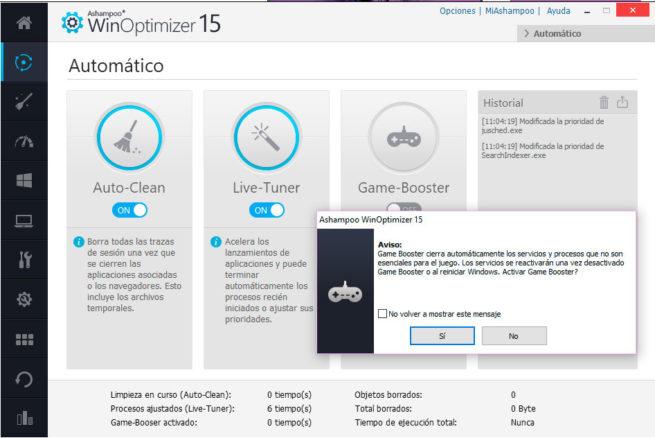
Si nos vamos a la segunda opción del menú izquierdo nos aparecerán tres herramientas muy útiles que podemos activar para que se ejecuten de forma automática. Auto-Clean, que se encarga de borrar todas las trazas de sesión una vez que cerramos los navegadores, incluyendo los archivos temporales, Live-Tuner, que de manera automática acelera el lanzamiento de aplicaciones e incluso es capaz de terminar ciertos procesos, y Game-Booster, que finaliza los servicios en segundo plano y las aplicaciones no necesarias para el juego.
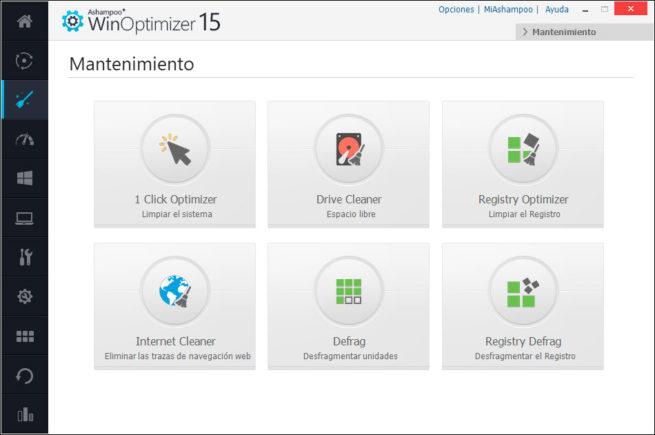
En la opción de Mantenimiento, encontramos una serie de componentes que se van a encargar de realizar diferentes tareas de mantenimiento como la limpieza del sistema, liberar espacio de almacenamiento, limpieza de claves del registro innecesarias, trazas de navegación web, o desfragmentar las unidades de disco o el registro del sistema.
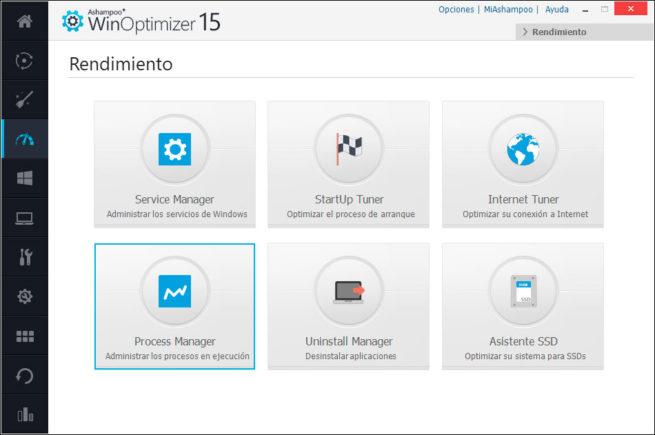
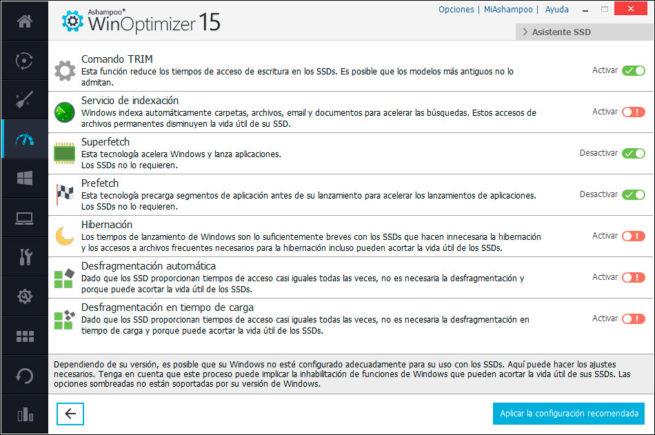
Siguiendo el orden, la siguiente opción es la de Rendimiento, que al igual que la de Mantenimiento, ofrece varios complementos o herramientas que nos ayudan a mejorar el rendimiento de nuestro ordenador. Para ello, Ashampoo WinOptimizer 15 nos ofrece un administrador de servicios de Windows dentro de la propia herramienta, un administrador de procesos en ejecución, Uninstall Manager, que nos permite desinstalar aplicaciones del equipo, Startup Tuner que trata de optimizar el proceso de arranque del sistema, un interesante asistente para optimizar nuestro sistema si usamos SSD e Internet Tuner, que se encarga de optimizar nuestra conexión a Internet.
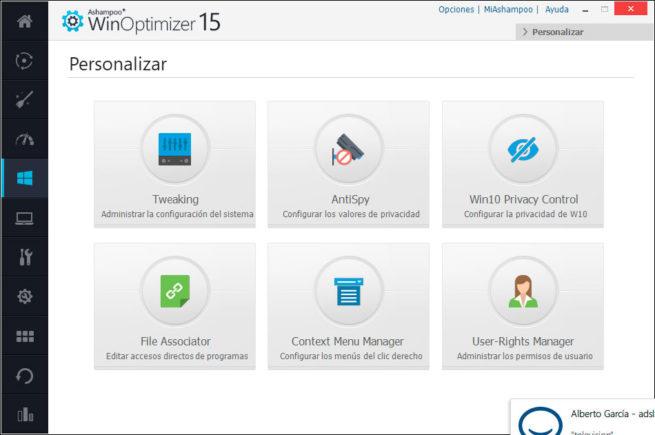
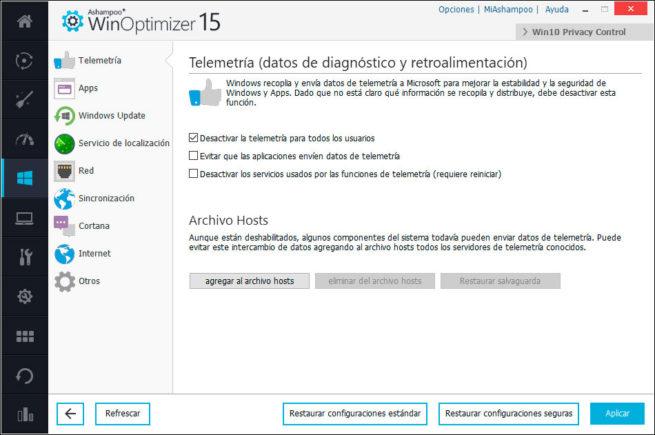
Bajo la opción Personalizar, nos volvemos a encontrar otro conjunto interesante de opciones desde las que vamos a poder administrar la configuración del sistema, la privacidad, las opciones del menú contextual, permisos de usuarios o accesos directos de programas.
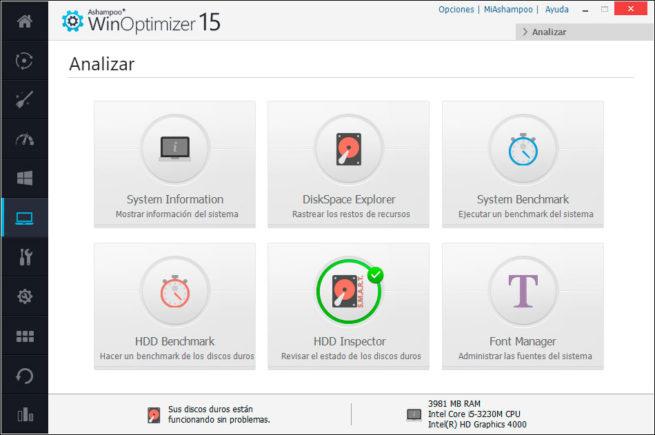
La opción Analizar, aunque ofrece la opción de administrar las fuentes del sistema, está más enfocada a comprobar el funcionamiento y rendimiento del hardware de nuestro equipo. En la parte inferior de la ventana podremos ver un mensaje que nos indica si los discos duros están funcionando correctamente junto a la información de nuestro procesador y memoria ram del equipo.
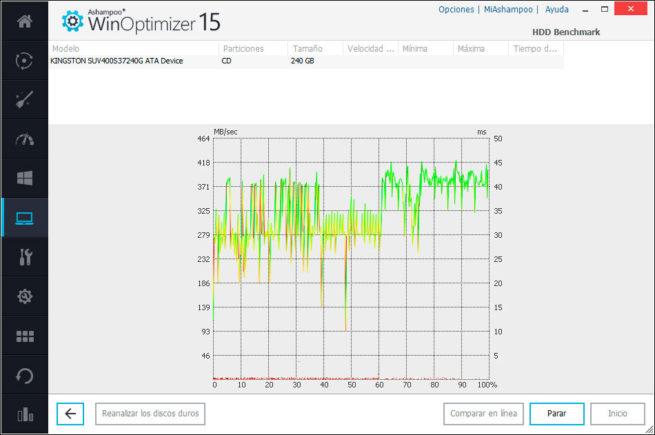
Además, cuenta con herramientas que nos permiten ejecutar un bechmark tanto del sistema como de los discos duros que utilicemos en el equipo, así como la posibilidad de por rastreas los rests de recursos o revisar el estado de los discos duros si creemos que algo puede estar funcionando mal o para evitar llevarnos un susto y que podamos tomar medidas antes que se dañe algún disco.
La siguiente opción es Herramientas y como su propio nombre indica, ahí vamos a encontrar otra serie de utilidades que seguro van a ser de nuestro interés. Junto a Disk Doctor, que nos ayudará a comprobar errores en los discos y puede ser una herramienta de apoyo a las citadas anteriormente de la opción Analizar, también vamos a encontrar las opciones de poder borrar archivos de forma permanente, buscar archivos duplicados, recuperar archivos borrados cifrar datos para nadie pueda tener acceso a ellos.
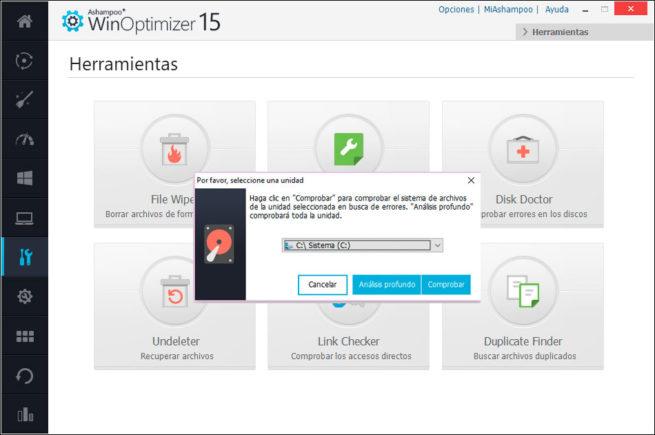
Dentro de las Funciones básicas vamos a poder acceder a los ajustes de WinOptimizer, desde donde es posible incluso activar el modo oscuro a la herramienta, administrar la disposición de los iconos o los puntos de restauración del sistema.
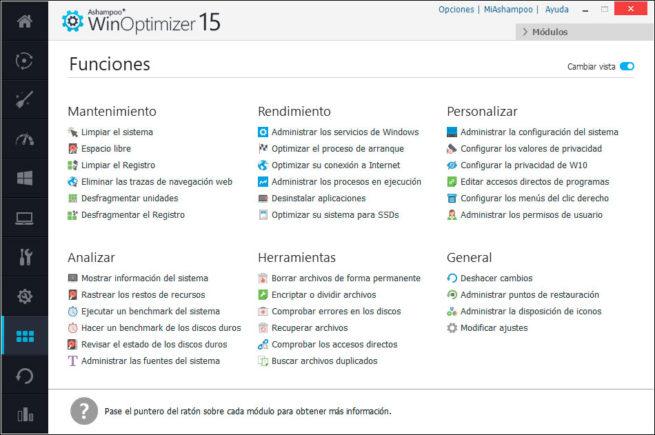
Las tres últimas opciones nos permiten ver un único panel con todas las opciones de Ashampoo WinOptimizer 15, ver las salvaguardas recientes o acceder a las estadísticas.